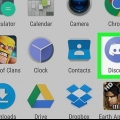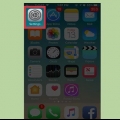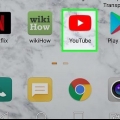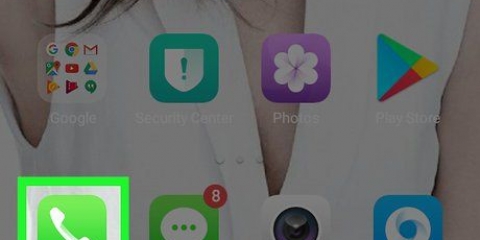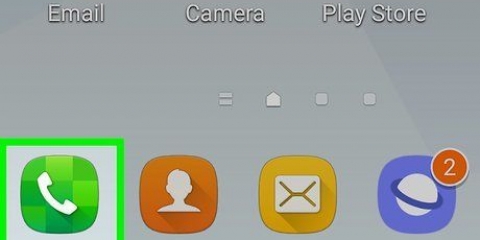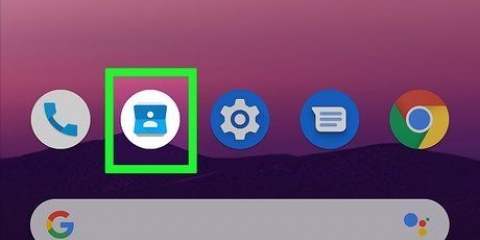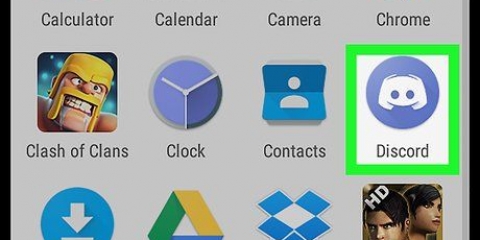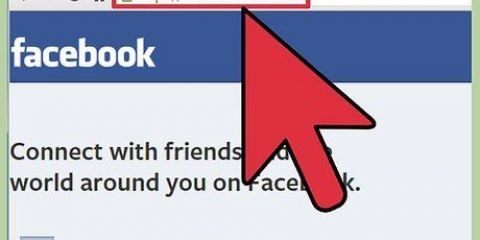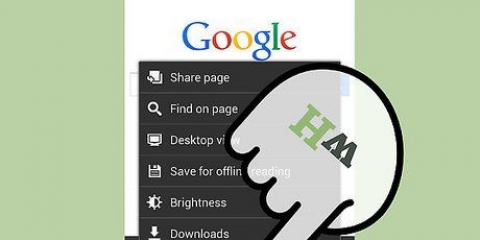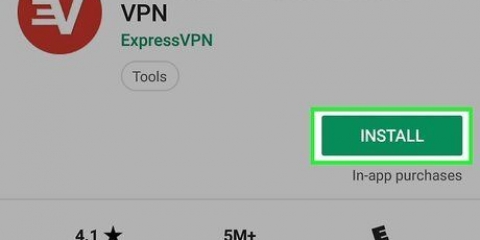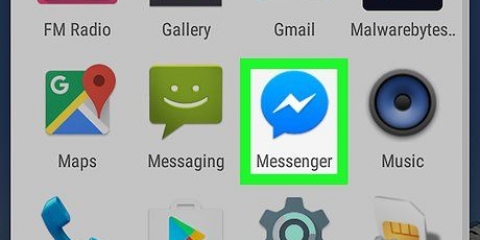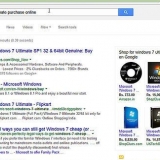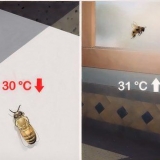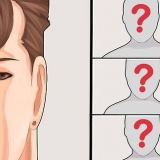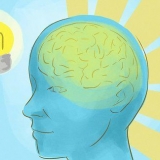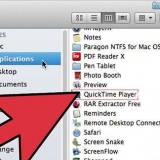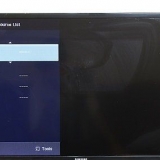Ändra din facebook-profilbild på android utan att beskära
Den här artikeln kommer att lära dig hur du ställer in ett foto utan att beskära som en profilbild på Facebook, på Android-enhet.
Steg
Metod 1 av 2: Använda Facebook-appen

1. Öppna Facebook. Det här är den blå ikonen med ett vitt "f" på din startskärm eller i applådan.

2. Tryck på ☰. Det finns i det övre högra hörnet på skärmen.

3. Tryck på ditt namn. Det är högst upp på skärmen. Så här öppnar du din profil.

4. Tryck på Redigera på din profilbild.

5. Tryck på Välj profilbild.

6. Välj det foto du vill ladda upp.

7. Tryck på Redigera på fotot. Det här alternativet finns i det nedre vänstra hörnet av bilden.

8. Tryck på Klar. Det är i det övre högra hörnet av skärmen. Så här sparar du fotot utan att beskära.

9. Tryck på Använd. Det är i det övre högra hörnet av skärmen. Din nya profilbild är nu sparad.
Metod 2 av 2: Använda Facebooks mobilwebbplats

1. Öppna Chrome. Detta är den röda, blå, gröna och gula ikonen på din startskärm, med "Chrome" under den.
- Om du använder en annan webbläsare, öppna den.

2. Gå tillhttps://m.Facebook.com. Om du ser en inloggningsskärm här, vänligen ange dina uppgifter för att logga in.

3. Tryck på ☰. Det finns i det övre högra hörnet på skärmen.

4. Tryck på ditt namn. Det är högst upp på skärmen.

5. Tryck på kameraikonen på din profilbild. Det är i det nedre vänstra hörnet av bilden.

6. Välj ett foto eller tryck på Ladda upp ett nytt foto. Om du inte ser bilden du vill använda i avsnittet "Föreslagna bilder" kan du öppna ditt Android-galleri genom att trycka på "Ladda upp ett nytt foto". Tryck på bilden du vill använda för att lägga till den på Facebook.

7. Tryck på Ange som profilbild. Hur man ställer in det valda fotot som ett profilfoto utan att beskära.
"Ändra din facebook-profilbild på android utan att beskära"
Оцените, пожалуйста статью